
提示: 视频不以你的语言提供? 请尝试选择隐藏式字幕 
使用 SmartArt,可快速将文本转换为漂亮的图形。
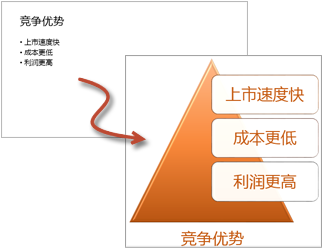
将文本转换为 SmartArt
-
选择文本。
-
选择“开始”>“转换为 SmartArt”。
-
选择所需要的 SmartArt。
在 SmartArt 中插入图片
首先选择带图片的 SmartArt 选项,然后插入自己的图片。
-
选择文本。
-
选择“开始”>“转换为 SmartArt”。
-
选择“其他 SmartArt 图形”,然后选择“图片”。
-
选择所需的 SmartArt,然后选择“确定”。
-
若要插入图片,请选择图片图标,转到图片所在的位置,然后将其选中。
-
选择“插入”。
希望获得更多信息?
使用 SmartArt,可快速将文本转换为漂亮的图形。
只需选择文本,选择“开始”>“转换为 SmartArt”,然后选择喜欢的 SmartArt。
某些选项还允许添加图片。
依次选择“转换为 SmartArt”、“其他 SmartArt 图形”和“图片”,然后选择喜欢的选项。
若要插入图片,请选择图片图标,选择要插入图片的位置,然后选择所需图片。
使用 SmartArt 让列表更加引人注目。







